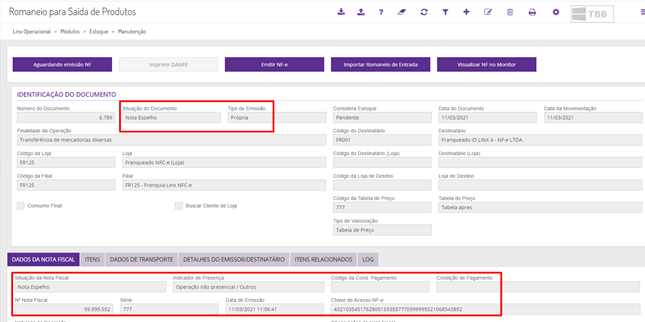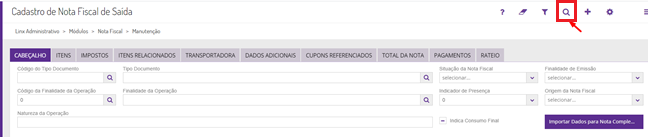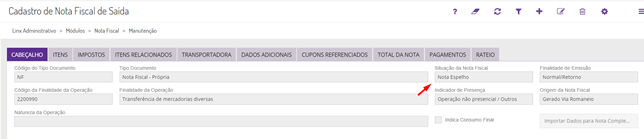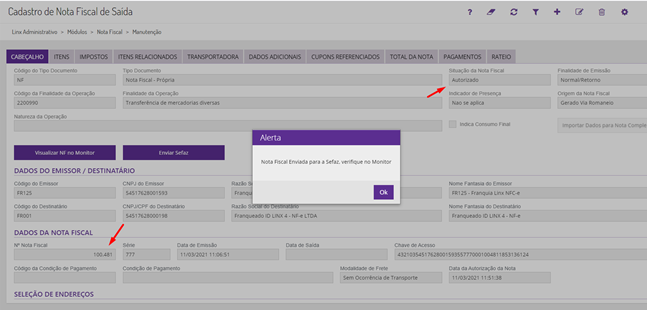Clique em alterar, modifique o valor padrão para verdadeiro e salve a alteração:
Como emitir Nota Fiscal Espelho
Linx Operacional > Módulos > Estoque > Manutenção > Romaneio para Saída de Produtos
- Acesse a tela Romaneio para Saída de Produtos e clique em Adicionar;
- Preencha o cabeçalho do Romaneio;
Adicione o item do romaneio;
Salve o romaneio;
Clique no botão Emitir NF-e;
Nesse momento é exibida a pergunta: Deseja gerar uma Nota Espelho?
Ao clicar no botão Sim a nota fiscal espelho é gerada com todas informações de uma nota fiscal comum. Caso escolha a opção Não a nota fiscal será gerada e enviada para SEFAZ conforme o processo normal de emissão;
Ao clicar Sim e gerar a nota fiscal espelho é criado um sequencial para a NF espelho e o romaneio permanece pendente no NeoX até o momento da efetivação e envio desta nota para a SEFAZ;
Clique no botão Visualizar NF no Monitor para consultar esta nota na tela Monitor de Emissão de Notas.
Consulta e ajustes na NF Espelho pela tela Monitor de Emissão de Notas
- Após utilizar o botão na tela Romaneio para Saída de Produtos a tela Monitor de Emissão de Notas é carregada com todos dados da NF Espelho automaticamente;
Na guia Notas Fiscais selecione a nota fiscal e clique em Outras ações;
Clique em Visualizar Danfe;
O Danfe da Nota Fiscal Espelho é exibido e fica disponível para download;
Retorne para a guia Notas Fiscais, selecione a nota fiscal e clique em Outras ações:
Clique em Visualizar XML Gerado;
O XML é exibido na tela;
Para efetivar o envio desta nota a SEFAZ, clique no botão Solicitar XML da NF-e e em seguida clique em Autorizar:
Consulta da NF Espelho pela tela Cadastro de Nota Fiscal de Saída
Linx Administrativo > Módulos > Nota Fiscal > Manutenção > Cadastro de Nota Fiscal de Saída
- Adicione o número da NF Espelho gerada na tela Romaneio para Saída de Produtos no campo N° Nota Fiscal da tela Cadastro de Nota Fiscal de Saída e clique em pesquisar;
A Nota Fiscal Espelho é exibida na tela;
A Nota Fiscal Espelho possui os impostos e todos dados de uma nota fiscal comum para conferência;
Como efetivar o envio da NF para SEFAZ
Linx Administrativo > Módulos > Nota Fiscal > Manutenção > Cadastro de Nota Fiscal de Saída
- Na tela Cadastro de Nota Fiscal de Saída clique no botão Enviar Sefaz;
É exibida a pergunta: Deseja gerar o XML da nota e já enviar a SEFAZ?. Caso clique em Sim a nota fiscal é enviada para a SEFAZ. Caso escolha a opção Não A nota fiscal espelho é mantida;
Ao clicar em Sim a nota fiscal recebe o sequencial oficial e é autorizada na SEFAZ;